
Saturs
iOS 7 ir pilnīgi jauna pieredze iPhone, iPad un iPod touch lietotājiem ar slēptām funkcijām un jauniem trikiem. Tik daudz, ka pēc tam, kad esat uzrakstījis 25 slēptās iOS 7 funkcijas, mēs atklājām vēl 25 iOS 7 funkcijas, kas jums jāzina.
Ja jums pieder iPhone vai iPad, kas darbojas ar iOS 7, šīs slēptās funkcijas palīdzēs jums izdarīt vairāk ar ierīci, un dažos gadījumos atnesiet nelielu garšu dažām iecienītākajām iOS 6 funkcijām, kas bija atpakaļ uz jauno IOS 7 dizainu.
Ir arī dažas slēptās iOS 7 funkcijas, kas nav jaunākas par šo atjauninājumu, bet ir vērts koplietot lietotājiem, kuri vēlas uzzināt visus padomus un trikus, ko Apple ietver iOS 7, it īpaši, ja šī ir viņu pirmā ierīce vai tā ir pirmais iPhone vai iPad, ka viņiem ir laiks izpētīt un pilnībā izmantot.

Šeit ir vēl 25 slēptās iOS 7 funkcijas iPad, iPhone un iPod touch.
Neviena no šīm iOS 7 slēptajām funkcijām neprasa lietotājam iegādāties nekādas lietotnes vai piederumus, lai gan mums ir saraksts ar 100 iPhone lietotnēm, kas jums ir jāizpēta, un sarakstu ar lielajiem iPhone aksesuāriem lietotājiem, kuri tos meklē.
Ir vērts atcerēties, ka šīs iOS 7 funkcijas nav paslēptas aiz slepenā koda vai atslēgtas ar speciāliem krāniem. Drīzāk tās ir funkcijas, kas ir paslēptas izvēlnēs vai ka mūsu lasītāji ir atklājuši nejauši un rakstījuši, lai dalītos ar savu uztraukumu par Control Center un daudzām citām IOS 7 funkcijām.
25 Vairāk slēptās iOS 7 Features Video
Zemāk redzamais videoklips parāda 25 jaunas slēptas iOS 7 funkcijas, kas jāzina visiem iPhone, iPad un iPod touch īpašniekiem. Iepazīstieties ar mūsu aptauju par papildu iOS 7 rokasgrāmatām un to rakstiem, kas attiecas uz to, kā izmantot daudzas pazīstamākās iOS 7 funkcijas.
Izmantojiet vadības centru
IOS 7 vadības centrs ir ātrs veids, kā kontrolēt daudzus parastos iPhone iestatījumus, sākt lietot zibspuldzi un kontrolēt mūzikas atskaņošanu. Tā aizvieto dažus no multivides uzdevumiem no iOS 6, un noteikti ir vērts to pārbaudīt.
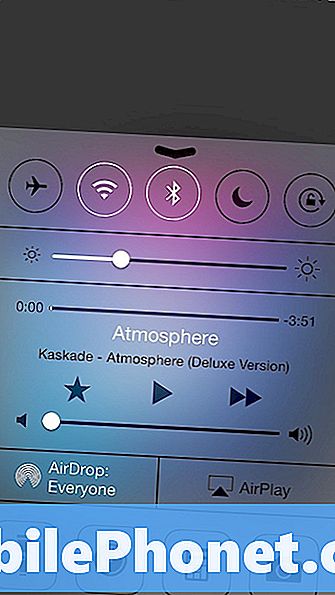
Lai izmantotu vadības centru, vienkārši pabīdiet uz augšu no jebkura iPhone ekrāna. Ja nevēlaties to bloķēšanas ekrānā vai spēļu laikā, šo piekļuvi var izslēgt Iestatījumi -> Vadības centrs.
Izmantojiet Siri jaunās funkcijas
Siri nāk ar jaunu balsi un iespēja izvēlēties vīriešu vai sieviešu dzimumu, un lietotāji tagad var darīt vairāk ar Siri iOS 7. Mēs jau esam iekļāvuši iPhone maiņas vadīklas, bet tas vēl nav viss.
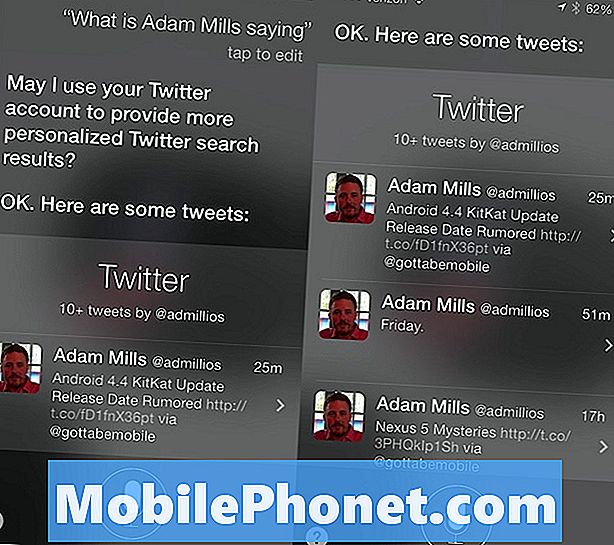
Nospiediet un turiet sākuma pogu, lai izmantotu Siri, lai pārbaudītu, ko kāds čivināt seko, sakot: „Kas ir kontaktpersonas vārds?” Kamēr jums ir pievienots čivināt Twitter, un kontaktpersonu vārdi, kas saistīti ar čivināt, var teikt viņu vārdu. Siri pirmo reizi var lūgt atļauju.
Krata, lai atsauktu e-pasta dzēšanu
Ja izmantojat noklusēto Mail lietotni, lai pārbaudītu e-pasta ziņojumus iPhone ierīcē, ir viegli nejauši izdzēst e-pastu, un tas bija sāpes, lai dotos uz miskastes mapi un atjaunotu to.
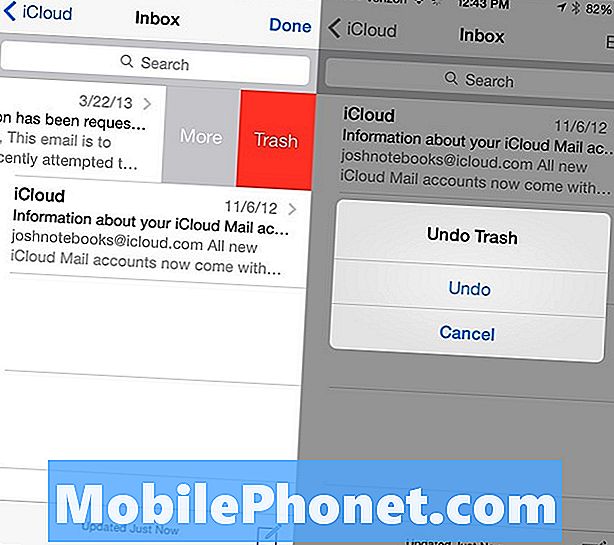
IOS 7 sakratiet iPhone tieši pēc tam, kad ir dzēsts ziņojums, lai e-pastu atgrieztu iesūtnē. Tas ir līdzīgs drukāšanas opcijai Shake to Undo, kas būs skaidrs, ko esat ievadījis tekstlodziņā ar kratīšanu.
Izmantojiet nakts režīmu pakalpojumā Apple Maps
Lietojot Apple Maps, iPhone un iPad īpašnieki iegūst jaunu izskatu, kas labāk izmanto ekrānu, un, kad saule sākas, tai automātiski jāpārslēdzas uz nakts režīmu, kas maina krāsas, lai vieglāk izmantotu nakts pieredzi.
Tas darbojas tikai tad, kad atrodaties pagrieziena secībā, un tas automātiski pārslēgsies uz tumšāku režīmu, kas nebūs tikpat uzmanīgs braukšanas laikā.
Izveidojiet kontaktiem pielāgotas vibrācijas
Apple ļauj lietotājiem izveidot pielāgotu vibrāciju kontaktiem iOS 7, ko viņi var izmantot tālruņa zvaniem un ziņām. Tas ir ērts veids, kā uzzināt, kurš zvana vai nosūta īsziņu, neņemot iPhone no kabatas, it īpaši, ja izmantojat klusuma režīmu.
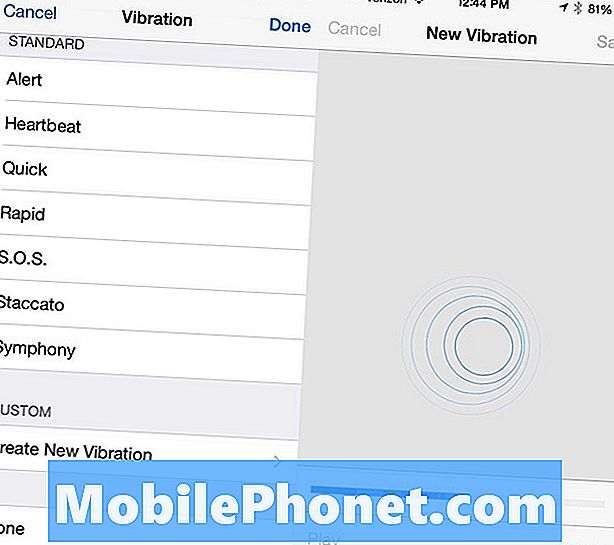
Iet uz Kontakti -> Izvēlieties kontaktu -> Rediģēt -> Pieskarieties Custom Vibration -> Ritiniet uz leju pēc tam izpildiet ekrānā redzamo rokasgrāmatu, lai veiktu vibrācijas brīdinājumu.
Sūtīt iMessage kā tekstu
Ziņojumi ir lieliski, lai izvairītos no teksta ziņojumu pārraides ierobežojumiem un sarunām ar citiem iPhone, iPad, iPod touch un Mac lietotājiem, taču dažreiz tie neizdodas. Lietotāji var ieslēgt iestatījumu, kas nosūtīs ziņu kā tekstu kā rezerves kopiju. Tam jānotiek automātiski un tas ir jauks veids, kā izvairīties no neatbildētiem sakariem.
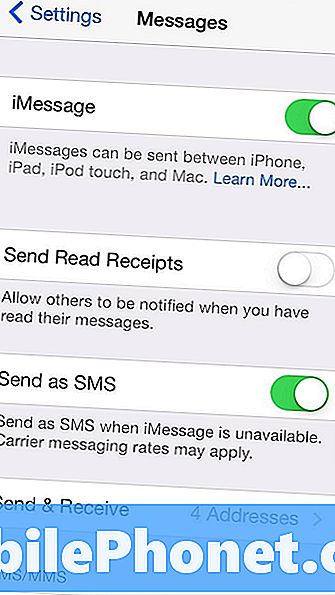
Iet uz Uzstādījumi -> Ziņas -> Sūtīt kā SMS. Ar šo jūs, cerams, izvairīsieties no jebkādiem sūtītiem iMessages, kad pakalpojums ir slikts, vai iMessages nesūtīs.
Velciet un nometiet kalendāra vienumus
Ja iOS 7 izmantojat iebūvēto kalendāra lietotni, varat ātri pārvietot tikšanās ar velciet un nometiet. Tas ir ideāli piemērots Siri mazo kļūdu labošanai.
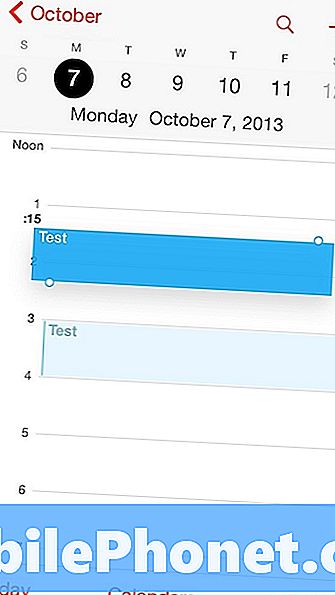
Pieskarieties un turiet tikšanos un pēc tam velciet to uz augšu vai uz leju, lai mainītu laiku. Lai mainītu datumu, velciet uz ekrāna malu.
Izmantojiet kameras zibspuldzi brīdinājumiem
Ja izlaižat LED paziņojumus par Android viedtālruņiem, jūs varat ieslēgt iPhone zibspuldzi uz vizuālo brīdinājumu, kuru nav iespējams palaist garām.

Pieskarieties Iestatījumi -> Pieejamība -> LED zibspuldze brīdinājumiem lai to ieslēgtu. Vienkārši jābrīdina, ka tas var būt ļoti gaišs, kamēr braucat vai mēģināt gulēt.
Padariet savu auto lasīt īsziņas
Ja jums ir automašīna ar izklaidējošu izklaides sistēmu, kas pārī ar iPhone, tā var lasīt jūsu īsziņas. Tas nav pavisam jauns iOS 7, bet tas ir nesens papildinājums mūsu transportlīdzeklim.
Pieskarieties Iestatījumi -> Bluetooth -> i jūsu automašīnā -> Rādīt paziņojumus. ja tas netiek darīts, meklējiet informāciju par savu konkrēto automašīnu sistēmā.
Safari var atcerēties jūsu paroles un kredītkartes
Safari var atcerēties jūsu personisko informāciju, tostarp paroles un kredītkartes, lai tās nekad nebūtu jāievada vēlreiz. Šī funkcija ir paslēpta iestatījumos un var vienkāršot iepirkšanos tiešsaistē, izmantojot iPhone vai iPad.
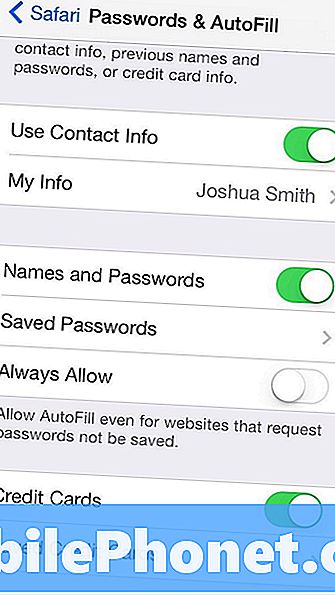
Atjauninājumam būtu jākļūst par sinhronizāciju iCloud uz jūsu Mac, bet tagad jums būs jādodas uz Iestatījumi -> Safari -> Paroles un automātiskā aizpildīšana. No šejienes jūs ieslēdzat atsevišķas funkcijas, pievienojat vai noņemat paroles un kredītkartes, kā arī izsauciet savu personisko informāciju.
Pielāgojiet paziņojumu centru
IOS 7 paziņošanas centrā ir jauns izskats un īpašs šodienas skats, kas parāda jūsu gaidāmās tikšanās, laika apstākļus, darījumus un krājumu informāciju.
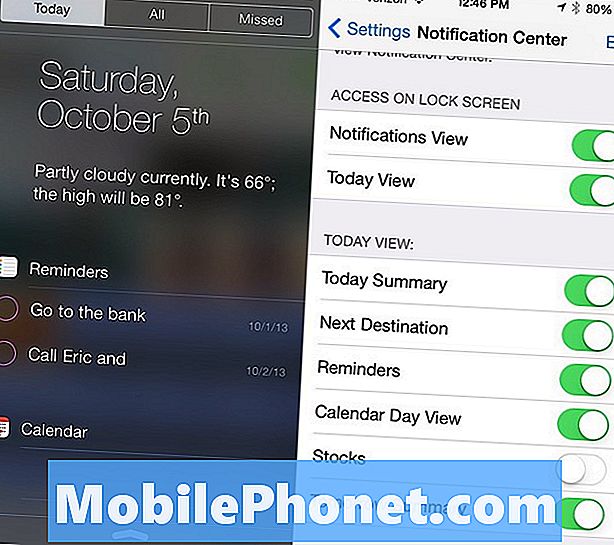
Ja jums nepatīk visa šī informācija, dodieties uz Iestatījumi -> Paziņojumu centrs -> un pārslēdziet vienumus, kas atrodas sadaļā Šodienas skats. Tas pielāgos jūsu paziņošanas centru tam, kas jums nepieciešams.
Ātri ierakstiet .com kā iOS 6
IOS 6 tastatūra ietvēra .com pogu, lai ievadītu tīmekļa adreses vai e-pasta adreses beigas, bet poga nav iOS 7. Par laimi jūs varat pieskarties un turēt, lai piekļūtu kopējām tīmekļa adrešu galotnēm, piemēram, .com, .edu un vairāk .
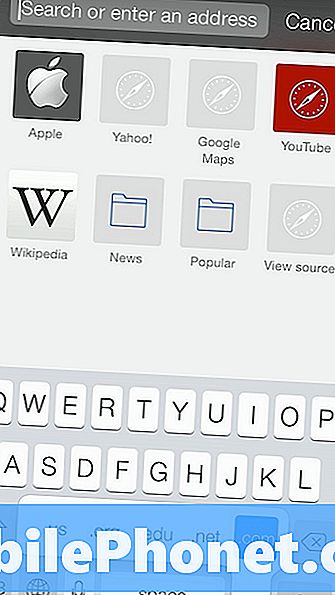
Pieskarieties laika posmam, lai atvērtu piecu domēnu nosaukumu beigu izvēlni. Kad tas tiek parādīts, pabīdiet uz augšu līdz vēlamajam un noņemiet pirkstu, lai to ievietotu.
Koplietojiet fotoattēlus ar AirDrop
iOS 7 piedāvā AirDrop uz daudziem pašreizējiem iPhone un iPad modeļiem, atvieglojot fotoattēlu koplietošanu ar citu iOS 7 ierīci. Šī funkcija nav pieejama visās iOS 7 ierīcēs, bet tiem, kas darbojas, vienkāršāk koplietot fotoattēlus.
Lasīt: Kā lietot AirDrop iOS 7.
Tas darbojas veidlapā Fotoattēli un nosūta to pa WiFi, pat ja neesat savienots ar WiFi tīklu. Drīz tam vajadzētu strādāt, lai nosūtītu fotoattēlus no iPhone uz Mac.
Iestatiet pielāgotus zvana signālus
Tagad, kad esat izveidojis pielāgotu vibrāciju parastajiem zvanītājiem, iestatiet pielāgotu zvana signālu, lai jūs zinātu, kurš zvana vai nosūta īsziņu bez skatīšanās.
Atveriet Kontakti -> pieskarieties kontaktpersonas nosaukumam -> Rediģēt -> Izvēlieties jauno zvana signālu. Lietotāji var iegādāties zvana signālus vai izveidot savus un ielādēt tos ar iTunes.
Catch Up par koplietošanas saites un jūsu Open Safari cilnes
Ja vēlaties ātrāk izlasīt saiknes, kuras koplieto lietotāji, kurus izmantojat Twitter, izmantojiet sadaļu Safari Shared Links. Tas apkopo saites, kuras kopīgi izmanto cilvēki, kurus jūs ievērojat čivināt, un ļauj tos viegli lasīt.
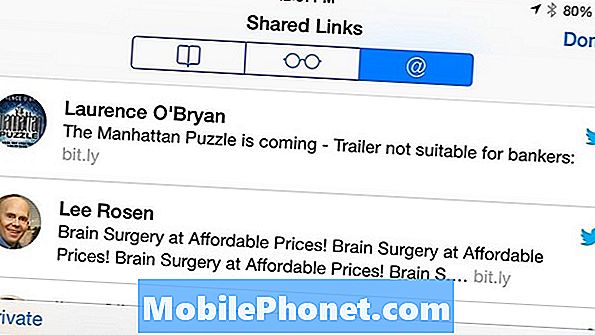
Pieskarieties vienam, lai sāktu darbu, un, ritinot līdz lapas apakšai, varat ritināt, lai izlasītu nākamo stāstu. Tas ir ieslēgts, tiklīdz savienojat savu Twitter kontu ar iPhone. Lai piekļūtu izvēlnei, pieskarieties grāmatzīmju ikonai Safari apakšā un uz “@” simbola nākamajā ekrānā.
Pārbaudiet iTunes radio vēsturi
Ja vēlaties izsekot dziesmai, ko dzirdējāt iTunes radio braukšanas laikā, Apple ļauj viegli redzēt, kas tas bija, lai jūs varētu iegādāties dziesmu no tiem par $ 1.29.

Vēsture parādās iPhone lietotnē Mūzika un iTunes, kas ļauj viegli atrast jūsu mīlēto dziesmu, bet bija pārāk aizņemts, lai atcerētos tā nosaukumu. Lai skatītu vēsturi, iTunes noklikšķiniet uz radio stacijas attēla. IPhone vai iPad mūzikas sadaļā pieskarieties Radio un vēsture augšējā kreisajā stūrī. Tas ir arī tas, kur jūs varat redzēt lietas, ko esat pievienojis vēlmju sarakstam.
Izmantojiet Split tastatūru iPad
IPad un iPad mini joprojām piedāvā iespēju sadalīt tastatūru, kas var padarīt drukāšanu vieglāku, turot iPad ainavas režīmā. Tas ir ideāli piemērots, lai dotos pastaigāties ar iPad veikalā vai, izmantojot iPad, kaut kur citur, nevis jūsu klēpī.

Lietojot iPad, pieskarieties un turiet mazo tastatūras ikonu ekrāna labajā pusē un izvēlieties sadalīšanu. Kad tastatūra ir sadalīta, to var pārvietot uz augšu vai uz leju ekrānā, lai iegūtu labāku pozīciju.
Pārslēdzieties starp Bluetooth, skaļruni un iPhone vadības centrā
Pārslēgšanās starp skaļruni, iPhone un Bluetooth austiņu, kamēr iPhone ir bloķēta, var būt sāpes, bet, ja bloķēšanas ekrānā ir iespējots vadības centrs, to ir viegli pārvilkt un mainīt avotu.
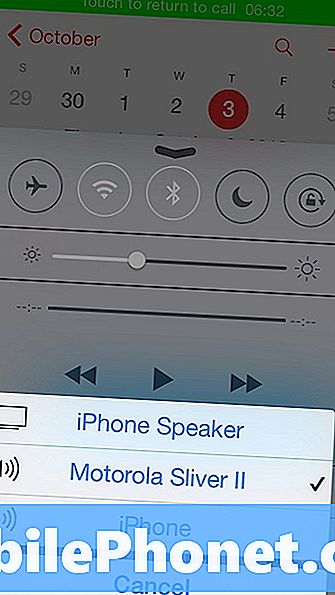
Izvelciet vadības centru un apakšējā labajā stūrī virs kameras ikonas ir pārslēgšanas slēdzis, kas ļauj lietotājiem pieskarties vienreiz, lai atvērtu izvēlni un pēc tam pieskarieties avotam, kuru vēlaties izmantot.
Pārejiet uz digitālo pulksteni pulksteņa lietotnē
Pēc noklusējuma iPhone pulksteņa programma parāda laiku analogā režīmā, un, lai gan tas ir lieliski, ja vēlaties skatīties sekundes ērti, tāpat kā pamatskolā, tas nav tik labi, kā salīdzināt divus digitālos pulksteņus, lai redzētu laika starpību.
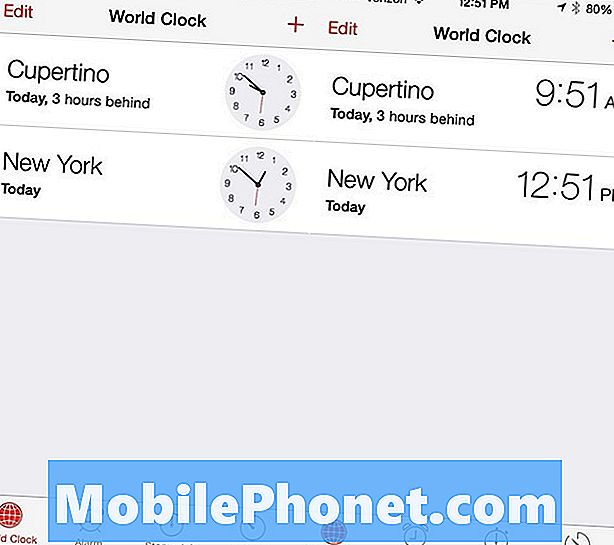
Pieskarieties pulkstenim, lai pārslēgtos uz digitālo režīmu. Pulksteņa programma parāda arī to, cik tālu no laika joslas ir ērts, “3 stundas aiz” vai “2 stundas iepriekš”.
Koplietojiet visus fotoattēlus no notikuma vienreiz
IPHONE kamera ir viena no populārākajām saskaņā ar augšupielādēm uz Flicker, kas nozīmē, ka tā ir daudzu dzimšanas dienu, brīvdienu koncertu braucienu, skolu spēlēšana un diezgan daudz citu notikumu, ar kuriem jūs kopīgojat ar draugiem un ģimeni.
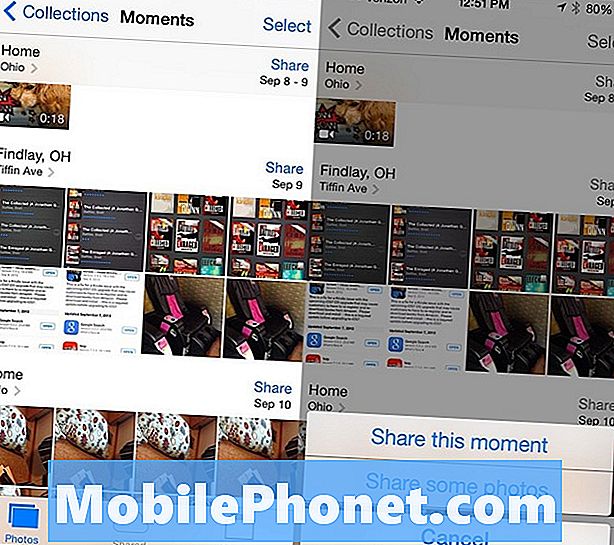
Jaunā fotoattēlu programma ļauj kopīgot visus fotoattēlus no notikuma vieglāk nekā jebkad agrāk. Lietojumprogrammā Fotoattēli pieskarieties fotoattēliem -> dodieties uz Moments un pēc tam pieskarieties pogai Share (Kopīgot) blakus brīdim, kad kopīgojat. Jūs varat dalīties brīdī PhotoStream, Facebook vai Flickr.
Nospiediet un turiet nospiestu, lai “par iPad”
Vēl viens iPad tastatūras triks iOS 7 ietaupīs dažus pieskārienus dienā, ja vēlaties, lai jūsu pieturzīmes tiktu pareizi ievietotas bez auto labošanas. Parasti liekot apostrofu, vajadzēs pieskarties pieturzīmes pogai un tad apostrofai.
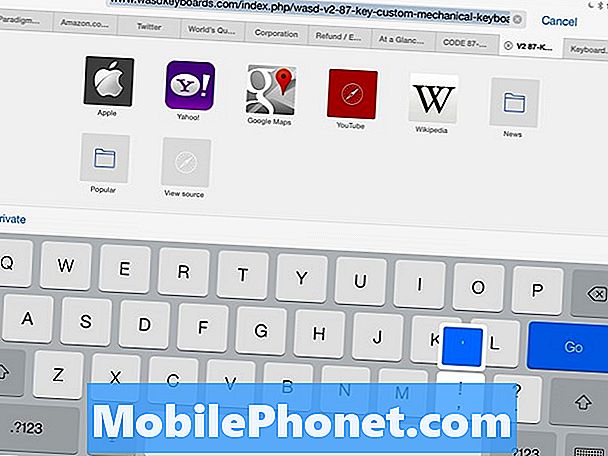
Ar šo triku varat to izlaist, lai ietaupītu laiku. Lietojot iPad, pieskarieties un turiet ar komatu un pavelciet uz augšu, lai ievietotu apostrofu.
Kontrolējiet mūziku un Siri ar savām austiņām
Vēl viens triks, ko daudzi iPhone un iPad īpašnieki nezina, ir tas, ka viņi var kontrolēt lielu daļu savas ierīces ar trīs pogas austiņu vadības ierīcēm, kas tiek piegādātas kopā ar iPhone. Ja jūs pievienojat šīs pašas austiņas iPad, tas darīs to pašu.

Skaļuma kontrole ir vienkārša, bet mazāk cilvēku zina, ka varat izmantot skaļuma pogu, lai uzņemtu fotoattēlu, tāpat kā skaļuma pogu tālruņa sānos. Centrālā poga var apturēt un atskaņot mūziku ar krānu. Turot to, Siri tiks startēta ierīcēs ar pakalpojumu.
Skatiet Kalendāra notikumu ritināmo sarakstu
Lietotāji, kuri nepilda iOS 6 kalendāra notikumu ritināšanas sarakstu, var tos atgriezt iOS 7, pieskaroties meklēšanas ikonai kalendārā.
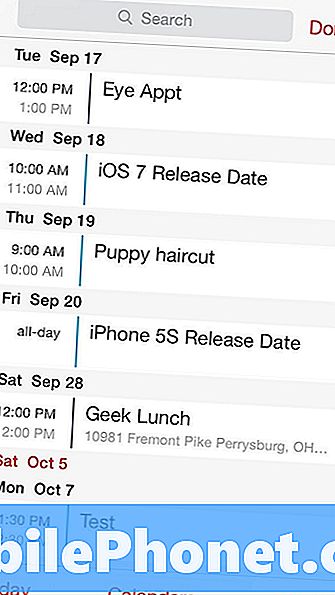
Ātri pieskaroties šai ikonai, tagad varat ritināt kalendāru notikumus, neveicot meklēšanu pēc nosaukuma vai citiem kritērijiem.
Safari privātā pārlūkošana ir slēpta, nav pazudusi
Privātā pārlūkošana Safari programmā iOS 7 ir grūtāk atrodama, bet tā nav pieejama jaunākajā iPhone un iPad programmatūras atjauninājumā. Privātajā pārlūkošanas režīmā iPhone neizmantos meklējumus vai tīmekļa adreses. Izvēlnes krāsas mainīsies uz pelēku. Tas neslēpj jūsu identitāti, tikai to, ko skatījāt no personas, kurai ir piekļuve jūsu iPhone.
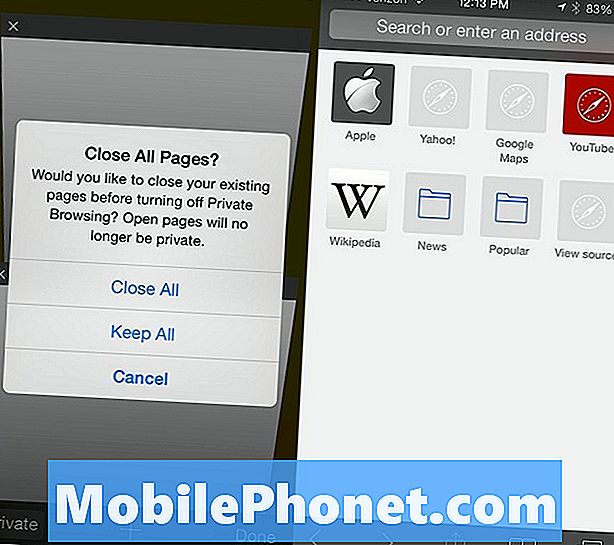
Atveriet Safari un pieskarieties cilnei vai grāmatzīmju ikonai, un apakšējā kreisajā pusē parādīsies privātais režīms. Lietotāji var izvēlēties saglabāt visas atvērtās vai, lai tās aizvērtu, visas lapas. Lai izietu no privātā pārlūkošanas režīma, vēlreiz pieskarieties grāmatzīmēm vai izvēlnei un pēc tam uz Privāts un izvēlies saglabāt vai aizvērt logus vēlreiz.
Paslēpt ziņu stendu
Apple joprojām stumj NewsStand kā lielisku veidu, kā lasīt laikrakstus un žurnālus, bet, ja jūs neizmantojat NewsStand, tagad varat nospiest ikonu mapē un paslēpt to no redzesloka.
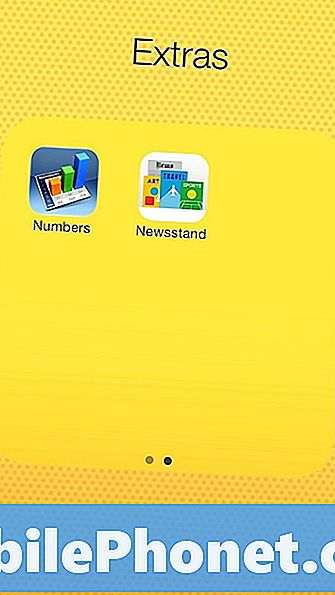
Tagad NewsStand rīkojas tāpat kā jebkura cita Apple lietotne. Jūs nevarat izdzēst lietotni NewsStand, bet jūs varat to pieskarties un turēt, līdz tas tiek izgriezts. Kad tas ir gatavs, pieskarieties un turiet, velciet to uz mapi un, ja tiešām vēlaties, lai tas nebūtu redzams, ievietojiet to mapes otrajā lapā.


